本記事では、2025年12月に予定されておりますGOLD製PCトップページ終了に伴うビーノへの影響について、適宜アップデートしながらご説明しております。
なお、本記事の内容は Biiino運営元である株式会社9課が知り得る情報を元におまとめしておりますので、申し訳ございませんが記載以上の詳細についてはRMSサポートへとお問い合わせくださいませ。
⚠️ 一部では「楽天GOLDが使えなくなる」といった誤解もあるようですが、本リニューアル後もGOLDページ自体は利用可能とのことですのでご安心ください。
RMSからのお知らせ内容(2024.08時点)
2024年8月1日(木)に行われました「Rakuten Optimism2024」にて、楽天GOLDで作成したPCトップページの提供終了が発表されました。
今後のスケジュール

重要ポイント
2025年12月までにRMS店舗トップページに移行が必要となります。
(GOLDサーバー自体は継続利用が可能なため、特集ページ等への影響はございません)
なお、すでにビーノでは「新トップページ」仕様に対応済みのため、2025年12月以降もGOLD製PCトップから切り替えてご利用いただけます。
詳しくは、以下『ビーノへの影響について』をご確認ください。
⚠️ ご注意:移行すると現在のGOLD製トップページに戻すことはできません!
2025年12月まではGOLD製トップページを表示することができますため、
移行時期につきましては慎重にご検討ください。
ビーノへの影響について
結論から申しますと、GOLD製PCトップ終了後もビーノから更新・利用いただけます!
トップページ作成機能をアップデートし、RMS新トップページをビーノから簡単に作成・編集できるよう対応しております!
また、特集ページを作る機能では、引き続きGOLDをご利用いただけますためHTMLも使用可能な自由なページを作成することができます!
新トップページ作成機能について
PCトップページ移行後は、トップページを作る機能よりトップページの作成・編集を行うことができます。
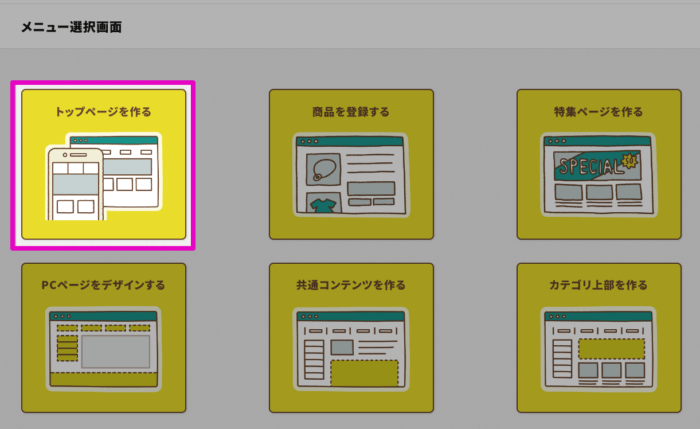
✨ ビーノの機能を使って新トップページを作成すると…
- 豊富なテンプレートからクリック1つで自動作成!
- ビーノの豊富な無料提供バナーでトップページ作成時間を短縮!
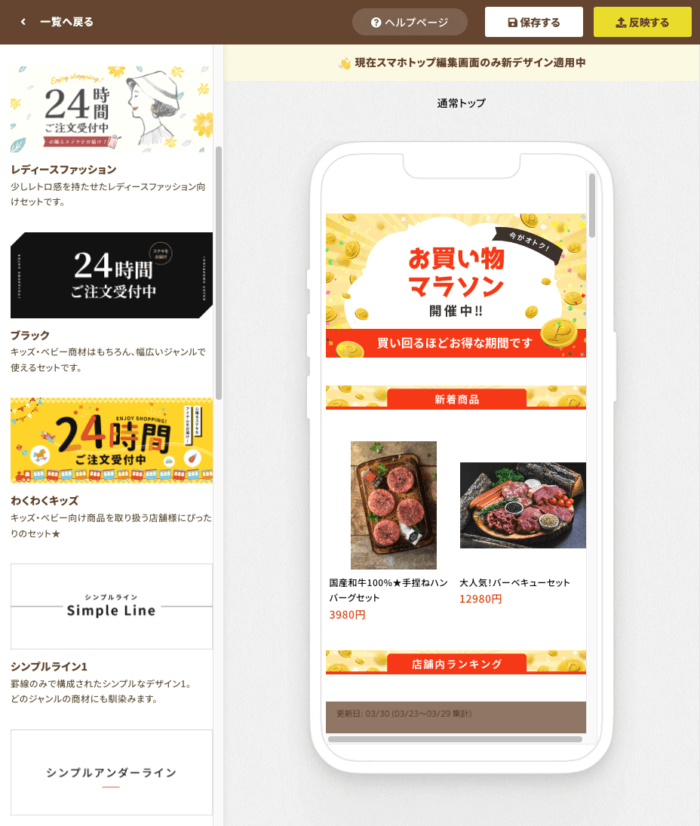
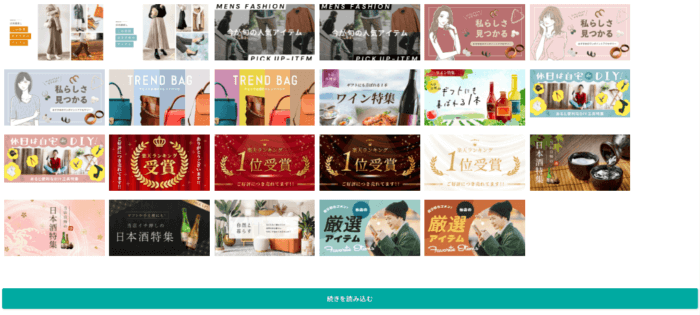
▼ トップページを作る機能について詳しくはこちら↓
RMS準拠トップページ(新店舗トップ)の作成機能について
▼ 使い方はこちら↓
RMS準拠スマホトップページ(新店舗トップ)作成機能の使い方
🗓️ 今後のアップデート予定
利用しないパーツを一時的に非表示にする『非表示パーツ』を追加予定!
今後の開発予定を公開しています!
ビーノ開発スケジュール
PC商品・カテゴリページのグローバルナビの更新について
PC用新トップページ移行後も、PC商品ページやカテゴリページのヘッダー・フッター・レフトナビはこれまで通り、店舗様ご自身で作成する必要があります。
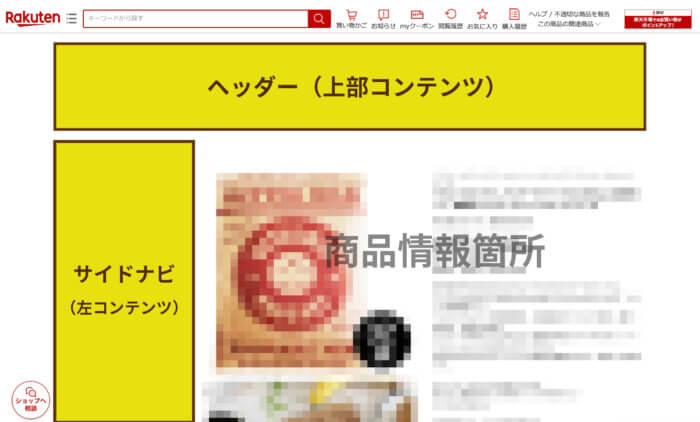
グローバルナビの更新方法
PCトップページ移行後にビーノのメニュー選択画面に表示される PCページをデザインする機能 よりご編集することができます!
▼ PCページをデザインする機能について、使い方や詳しい説明はコチラ
PCページをデザインする機能について
特集ページを作る機能への影響について
楽天GOLDは引き続き利用でき、特集ページも今まで通り作成することができます!
そもそも特集ページってどんな効果があるの?
・HTMLも利用でき、自由なデザインでショップページをアピール!
・RMSのカテゴリページより簡単に作成できる&商品が大きくて見やすい!
・商品は二重価格表示が可能!ポイント倍率も自動表示!
・SEO効果により、Google検索などモール外からの集客UPも期待できる!
特集ページでは、引き続き楽天GOLDを利用することができますため、自由な販促ページを作成することができます!
✨ ビーノの特集ページを作る機能を使うとこんなページが作れます!
【特集ページ】スーパーSALE向け特集ページの作成事例をご紹介!
🔥 特集ページを作る機能について詳しくはこちら
特集ページ(スマホ対応)の作り方
店舗様で必要なご対応について
2025年12月までにRMS製新トップページへの移行が必要となります。
トップページを移行しているかの確認方法
ビーノのメニュー選択画面にて、『PCトップページを作る』ボタンが表示されている場合、期限までに移行が必要となります。
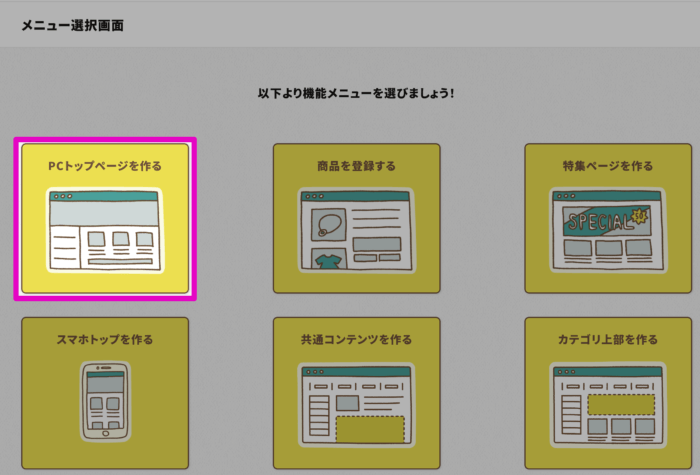
ビーノからRMS製新PCトップページへの移行方法
⚠ビーノより以下手順で操作を行いますと、以降ビーノ(GOLD)製PCトップは表示できませんため、誤反映にご注意ください
- ビーノの管理画面で「各種共通設定」をクリック
- 続いて「トップページタイプ設定」をクリック
- 右側【RMS準拠タイプ】を選択する
- 確認画面が表示されるため「RMS準拠タイプ〜、承知しました」にチェックをいれ
- 【作成タイプを切り替える】をクリック
- PCトップが新店舗トップページへ切り替わります
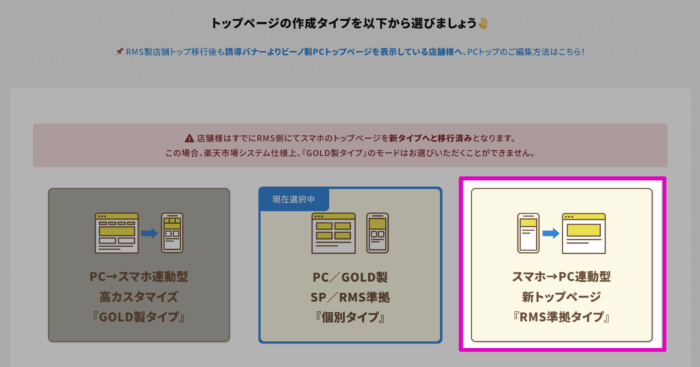
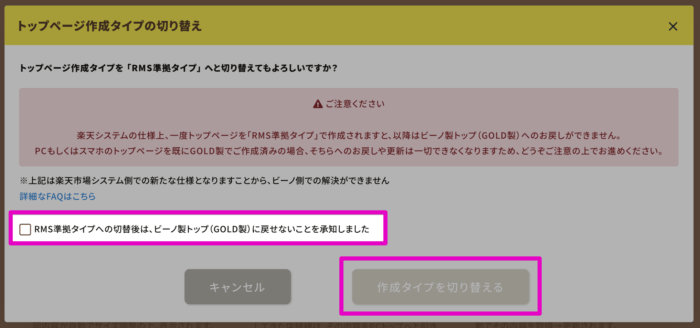
※ ビーノより以下手順で操作を行いますと、以降ビーノ(GOLD)製PCトップは表示できませんため、誤反映にご注意ください
今後ビーノを利用するメリットは?
✅ 100種類以上のテンプレートを用意:画像編集機能
ビーノが無料提供しているバナーテンプレートを利用して、文字のみを変更したり、スタンプを追加したり…といったことができるようになりました!
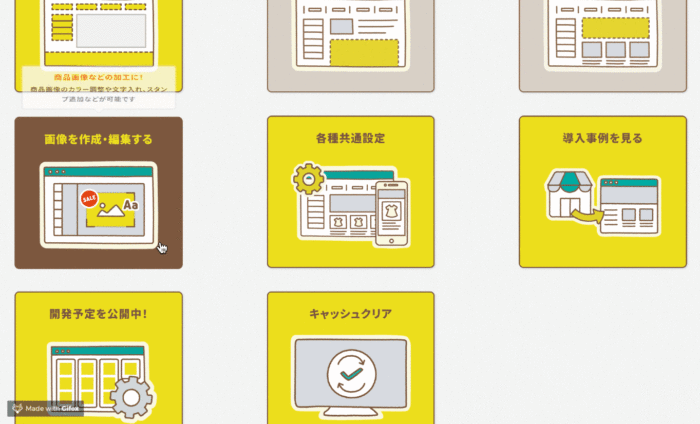
🎨 画像編集について詳しくはこちら↓
新・画像編集機能の使い方
✅ 商品登録機能での独自機能を紹介
ビーノ独自の販促コンテンツ作成機能
HTMLの知識がなくても簡単に販促コンテンツを作成できるかんたんモードや、「商品画像」へ設定した画像を自動で取り込みめる機能をご用意しております!
クリック1つで画像を取り込めるため、「商品画像」と「商品の特長」に同じ画像を設定されたい店舗様にもおすすめです。
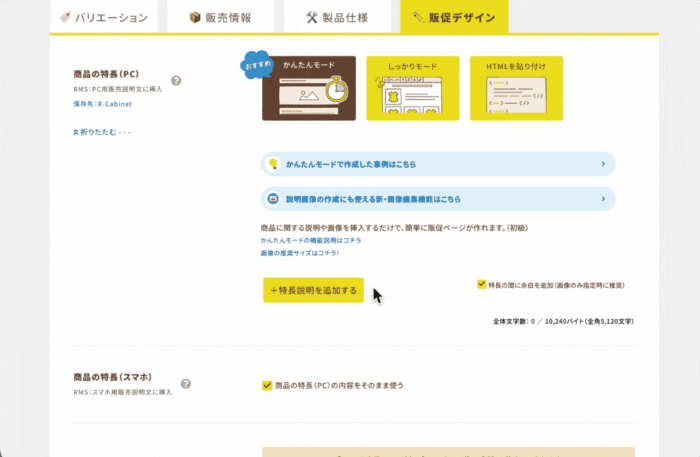
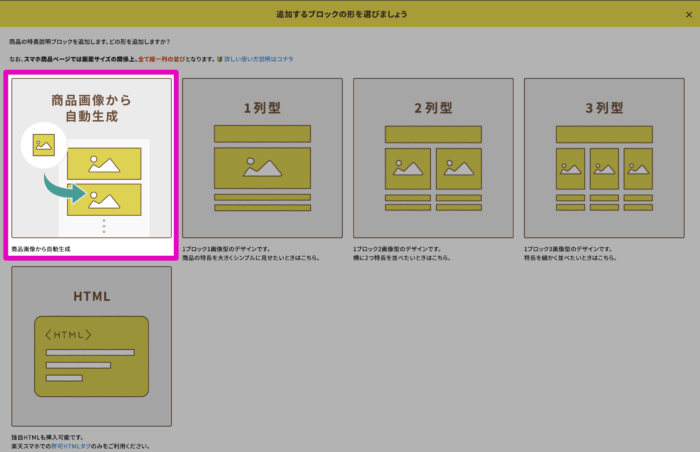
今度のアップデート予定
今後商品登録機のでは、商品画像を設定する時に一括で選択ができるようアップデートを予定しています✨
✅ ポップアップ案内設定機能
こちらは 2024年5月 にリリースされたできたてほやほやの新機能です✨
GOLD製PCトップページ(※)や特集ページを開いた際にページ前面に表示される画面(ポップアップ)を簡単に設定することができます!
PCトップページへの表示は、RMS製新トップページに移行していない店舗様のみご利用いただけます。(RMS製新店舗トップページ非対応)
必ずお客様に見てもらうことができるため、スーパーSALEやお買い物マラソンのイベント時などにぜひ有効活用してくださいね!
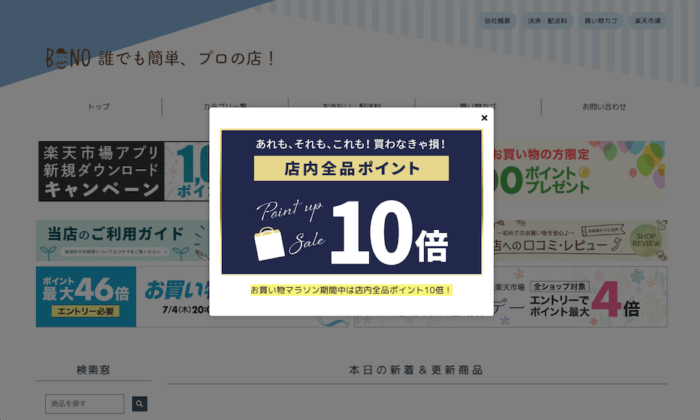
その他、ビーノだけの独自機能をご紹介したページをご用意しております🔥

▼ 今後の開発予定はこちら
https://trello.com/b/tvpZfod1/
新しい情報が入りましたら、随時、記事を更新してきます ✏️
関連キーワード:GOLD終了 新店舗トップ RMSトップページ トップページ移行 移行方法





